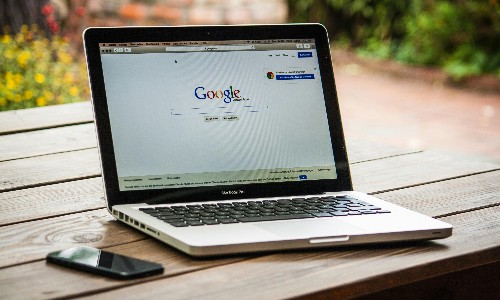
—-
在改变IP地址之前,我们需要了解什么是IP地址以及它的作用。IP地址(Internet Protocol Address)是用于在网络中标识设备的数字标签。它是网络通信的基础,类似于我们日常生活中的电话号码或者门牌号码,用于区分不同设备在网络上的身份。每个设备包括计算机、手机和路由器等,都会分配一个唯一的IP地址,以便于在网络中进行通信。在Windows 10操作系统中,我们可以通过更改IP地址来实现网络设置的调整。
2. 手动更改IP地址
—-
开始进行手动更改IP地址之前,我们需要了解当前网络连接的类型。对于有线网络连接,我们可以在控制面板中进行操作。,按下Win + R快捷键,打开“运行”对话框。在对话框中输入“control”并点击“确定”按钮,打开控制面板。在控制面板中,选择“网络和共享中心”。在“活动网络”一栏中,找到当前网络连接,如Ethernet或Wi-Fi。双击该网络连接,在弹出的窗口中选择“属性”选项卡。在属性窗口中,选择“Internet协议版本4(TCP/IPv4)”,点击“属性”按钮。接下来,在弹出的窗口中,选择“使用下面的IP地址”选项,手动输入新的IP地址、子网掩码和默认网关。完成后,点击“确定”按钮保存更改。
3. 自动获取IP地址
—-
对于许多人来说,手动更改IP地址可能过于繁琐和复杂。在Windows 10操作系统中,我们可以选择自动获取IP地址,让系统自动为我们分配新的IP地址。,按下Win + R快捷键,打开“运行”对话框。在对话框中输入“ncpa.cpl”并点击“确定”按钮,打开网络连接窗口。在网络连接窗口中,找到当前网络连接,如Ethernet或Wi-Fi。右键点击该网络连接,并选择“属性”选项。在属性窗口中,找到“Internet协议版本4(TCP/IPv4)”,选中该选项,然后点击“属性”按钮。在弹出的窗口中,选择“自动获取IP地址”。完成后,点击“确定”按钮保存更改。系统将自动为您分配新的IP地址,并进行网络连接。
—-
改变IP地址对于调整网络连接和解决网络问题非常重要。在Windows 10操作系统中,我们可以通过手动更改或者自动获取IP地址来实现网络设置的调整。通过手动更改IP地址,我们可以根据网络连接类型,自定义网络配置。而自动获取IP地址则更加简单和便捷,让系统为我们自动分配新的IP地址。掌握这些方法可以帮助我们更好地解决网络问题,提高网络连接质量。